
Etapa 1: Abra o menu Iniciar, selecione o botão Power.
Etapa 2: mantenha pressionada a tecla Shift no teclado, enquanto clica em Desligar e, em seguida, solte a tecla Shift para executar um desligamento completo .

Etapa 1: Abra o prompt de comando como administrador.
Abra instantaneamente o Prompt de Comando (Admin) usando os atalhos de teclado do WinX: pressione Win X, e A.

Etapa 2: Em seguida, execute o seguinte comando e pressione a tecla Enter.
desligamento /s /f /t 0

Se você deseja reiniciar o sistema após desligar totalmente o Windows 10, execute o seguinte comando:
desligamento /r /f /t 0

Se você não planeja usar seu PC por um tempo, você pode desligá-lo pressionando as teclas Win X, pressione U e pressione Você de novo. Um desligamento fechará todos os aplicativos, desconectará todos os usuários e desligará completamente o PC. Os usuários do Windows 10 podem realizar um desligamento híbrido (inicialização rápida), hibernação ou desligamento completo do PC.
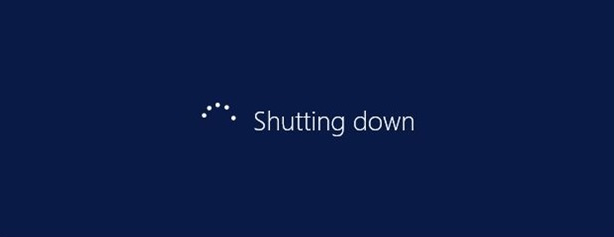
Executar um desligamento completo pode prolongar a vida útil da bateria quando você não planeja usar o PC ou reinicializar o PC com Windows 10 quando quiser inicializar a partir de outra mídia. Veja como:
Etapa 1: Abra o menu Iniciar, selecione o botão Power.
Etapa 2: mantenha pressionada a tecla Shift no teclado, enquanto clica em Desligar e, em seguida, solte a tecla Shift para executar um desligamento completo .
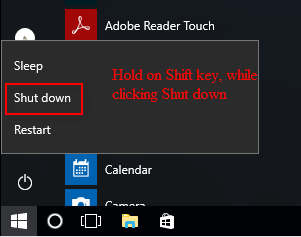
Etapa 1: Abra o prompt de comando como administrador.
Abra instantaneamente o Prompt de Comando (Admin) usando os atalhos de teclado do WinX: pressione Win X, e A.

Etapa 2: Em seguida, execute o seguinte comando e pressione a tecla Enter.
desligamento /s /f /t 0
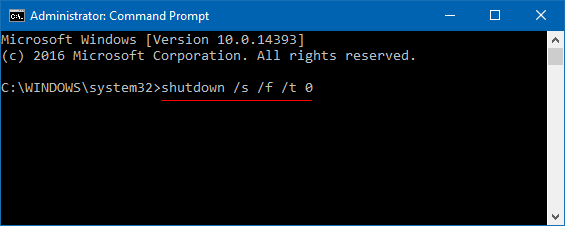
Se você deseja reiniciar o sistema após desligar totalmente o Windows 10, execute o seguinte comando:
desligamento /r /f /t 0
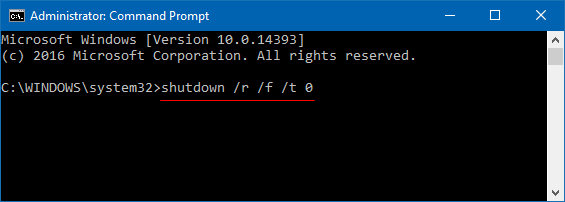

























Isenção de responsabilidade: Todos os recursos fornecidos são parcialmente provenientes da Internet. Se houver qualquer violação de seus direitos autorais ou outros direitos e interesses, explique os motivos detalhados e forneça prova de direitos autorais ou direitos e interesses e envie-a para o e-mail: [email protected]. Nós cuidaremos disso para você o mais rápido possível.
Copyright© 2022 湘ICP备2022001581号-3